
I denne artikel, vil jeg helt klart vise, hvordan man kan sætte en adgangskode for RAR, ZIP eller 7Z arkiv, når du bruger WinRAR arkiveringssystemer, 7-Zip og WinZip. Derudover er der en video instruktion nedenfor, hvor alle de nødvendige operationer er vist visuel. Se også: Den bedste archiver til Windows.
Installation af adgangskode til Zip og RAR arkiver i WinRar
WinRar, så vidt jeg kan bedømme - den mest almindelige archiver i vores land. Fra ham og lad os starte. I WinRAR, kan du oprette RAR og ZIP arkiver, og installere adgangskoder på begge arkiv type. Men kryptering af filnavne er kun tilgængelig for RAR (henholdsvis ZIP at udpakke filerne til være behov for at indtaste adgangskoden, men filnavnene vil være synlig uden det).
Den første måde at gøre et arkiv med en adgangskode i WinRar - vælge alle de filer og mapper til det rum i arkivet i mappen i Stifinder eller på skrivebordet, skal du klikke på dem med højre museknap og vælg sammenhæng menupunkt (hvis nogen) "Tilføj til arkiv ..." med WinRar ikon.

Et vindue til at skabe et arkiv, hvor der ud over at vælge den form for arkiv og placeringen af det, kan du klikke på knappen "Angiv adgangskode", hvorefter du indtaster det to gange, hvis det er nødvendigt, muliggøre filnavn kryptering (RAR kun ). Efter dette, klik på OK, og endnu en gang på OK i arkivet skabelse vindue - arkivet vil blive oprettet med en adgangskode.

Hvis der ikke er element i forbindelse menuen til højre klik for at tilføje en WinRAR til arkivet, kan du blot starte arkiverer, vælge filer og mapper til arkivet i det, skal du klikke på "Tilføj" knappen i toppanelet, hvorefter du gør det samme kodeord installationen trin arkiv.
Og en anden måde at sætte et password til arkivet eller alle arkiverne i fremtiden skabt i WinRAR - klik på nøglen til nøglen til venstre nedenfor i statuslinjen og sat de nødvendige kryptering parametre. Hvis det er nødvendigt, installere "Brug for alle arkiver" -mærket.
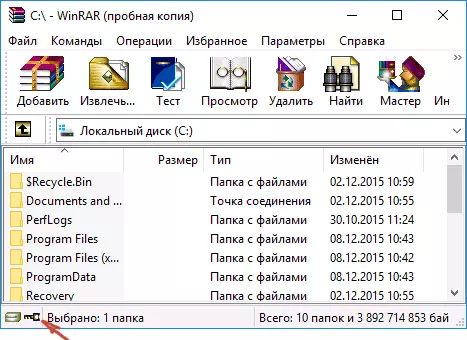
Oprettelse af et arkiv med password i 7-zip
Med hjælp fra en gratis 7-zip Archiver, kan du oprette 7z og zip filer, angive en adgangskode på dem og vælge den type kryptering (og du kan pakke RAR). Mere præcist kan du oprette andre arkiver, men angive adgangskoden er kun muligt med to ovennævnte type.
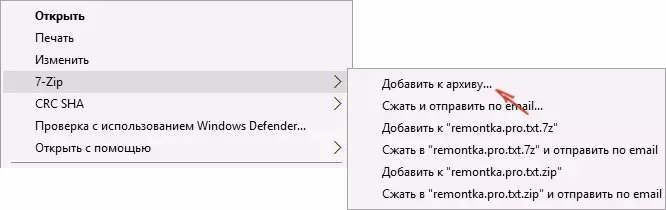
Ligesom i WinRar, i 7-Zip, oprettelsen af et arkiv er mulig ved hjælp af "Tilføj til arkiv" kontekst menupunkt i Z-Zip afsnittet eller fra de vigtigste programvinduet ved hjælp af knappen Tilføj.
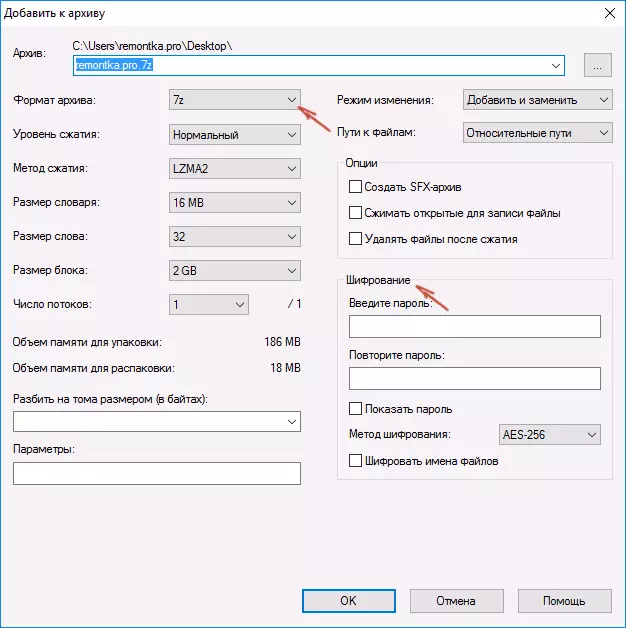
I begge tilfælde vil du se det samme vindue for at tilføje filer til arkivet, hvor, når du vælger 7Z (standard) eller Zip, vil kryptering være til rådighed, og kryptering er også tilgængelig for 7z. Bare sæt den ønskede adgangskode, hvis du ønsker det, tænde hide filnavne og klik OK. Som en metode til kryptering, anbefaler jeg AES-256 (ZipCrypto har også som ZIP).
I Winzip.
Jeg ved ikke, om nogen er brugt af WinZip arkiveringssystemet nu, men bruges til brug, og jeg synes derfor det giver mening at nævne det.
Med WinZip kan du oprette zip-arkiver (eller zipx) med AES-256 kryptering (standard), AES-128 og Legacy (samme zipcrypto). Du kan gøre det i de vigtigste programvinduet, tænde den relevante parameter i højre rude, og derefter indstille kryptering parametrene nedenfor (hvis du ikke angiver dem, så når du tilføjer filer til arkivet, du vil simpelthen blive bedt om at angive adgangskoden).

Når du tilføjer filer til arkivet ved hjælp af genvejsmenuen for Explorer i vinduet Arkiv Creation, skal du blot markere "File Encryption" elementet, klik på knappen "Tilføj" i bunden og angive adgangskoden til arkivet efter det.
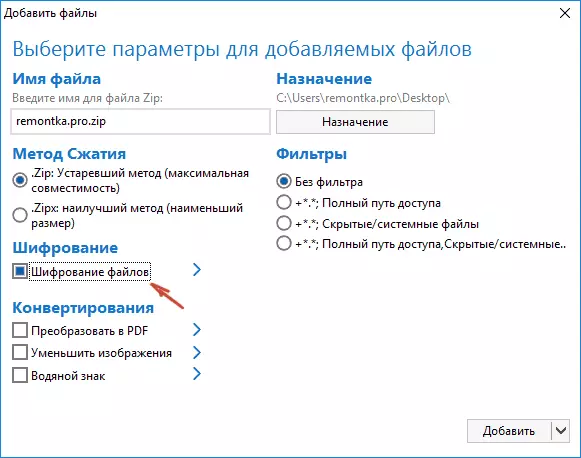
Video instruktion
Og nu lovet video om, hvordan man kan sætte en adgangskode for forskellige typer af arkiver i forskellige archivers.
Afslutningsvis vil jeg sige, at de fleste personligt jeg har tillid til de krypterede arkiver 7z, herefter - WinRAR (i begge tilfælde med kryptering af filnavne) og sidste gang - lynlås.
Den første 7-Zip er angivet på grund af det faktum, at den bruger pålidelig kryptering AES-256, er det muligt at kryptere filer, og i modsætning WinRAR, det er Open Source - derfor uafhængige udviklere har adgang til kildekoden, og dette igen mindsker sandsynligheden for forprøvefilter sårbarhed.
